यह wikiHow आपको सिखाता है कि Android फ़ोन या टैबलेट का उपयोग करके Discord सर्वर को कैसे छोड़ा जाए।
कदम
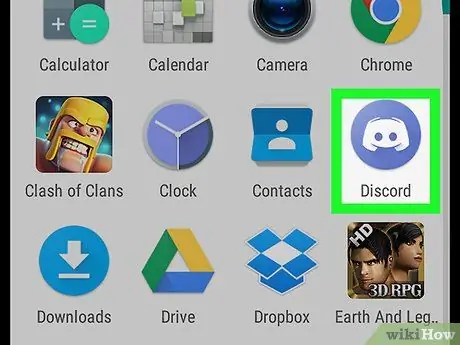
चरण 1. खुला विवाद।
इस ऐप में एक सफेद गेम कंट्रोलर के साथ एक नीला आइकन है। आप इसे ऐप ड्रॉअर या होम स्क्रीन पर पा सकते हैं।
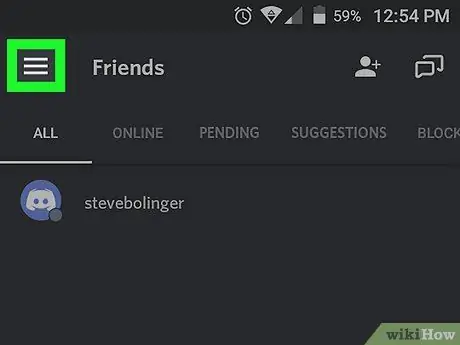
चरण 2. टैप करें।
यह बटन स्क्रीन के ऊपरी-बाएँ कोने में है।
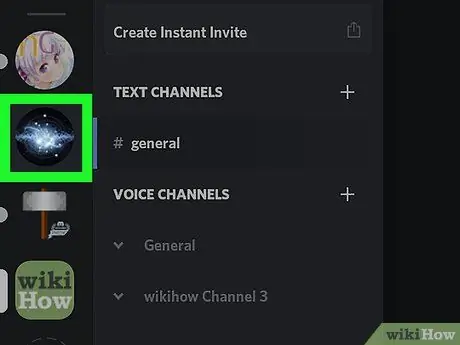
चरण 3. उस सर्वर का चयन करें जिसे आप छोड़ना चाहते हैं।
सर्वर स्क्रीन के बाईं ओर कॉलम में सूचीबद्ध हैं।
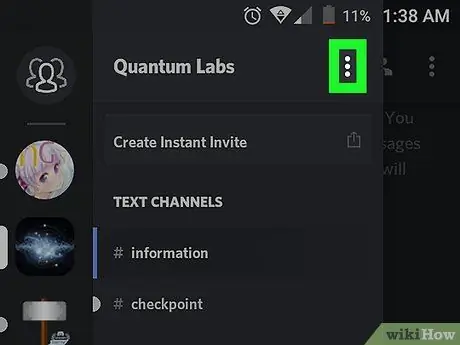
चरण 4. टैप करें।
यह स्क्रीन के ऊपरी-दाएँ कोने में है।
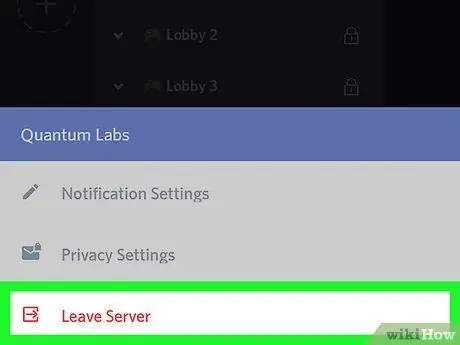
चरण 5. सर्वर छोड़ें टैप करें।
इस बटन में लाल टेक्स्ट है और यह स्क्रीन के नीचे है।
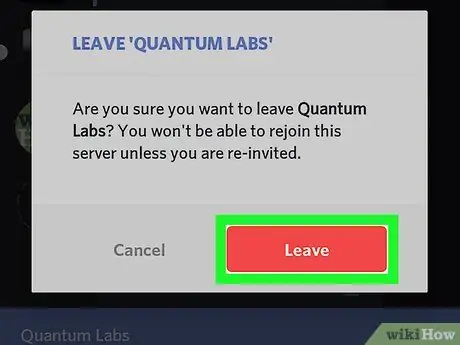
स्टेप 6. कन्फर्म करने के लिए लीव पर टैप करें।
अब आप सर्वर पर नहीं हैं। फिर से शामिल होने के लिए, आपको वर्तमान सदस्य द्वारा फिर से आमंत्रित किया जाना चाहिए।







